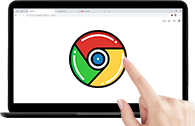谷歌浏览器电脑版
谷歌浏览器电脑版
硬件:Windows系统 版本:121.0.6167.140 大小:8.31MB 语言:简体中文 评分: 发布:2022-04-06 更新:2024-06-05 厂商:谷歌信息技术(中国)有限公司
谷歌浏览器怎么自动清理记录?如今不少用户在访问网页的时候都喜欢使用谷歌浏览器,这款浏览器界面简洁,安全性和稳定性都非常不错,在浏览页面之后浏览器会留下浏览记录,这些数据可能会爆率大家的隐私,因此我们需要经常清理这些激励,也可以设置自动清理历史记录。本篇文章就给大家带来谷歌浏览器设置自动清理浏览记录步骤一览,大家快来本站看看了解一下吧。

1、双击打开谷歌浏览器进入主页(如图所示)。

2、在界面右上方点击三个点图标后选择“设置”(如图所示)。
 3、在打开的新页面左侧点击“隐私和安全”——“cookie及其他网站数据”(如图所示)。
3、在打开的新页面左侧点击“隐私和安全”——“cookie及其他网站数据”(如图所示)。

4、然后找到并点击开启“关闭所有窗口时清除cookie及网站数数据”就可以了(如图所示)。

5、我们也可以在“隐私和安全”栏点击“清除浏览数据”后在打开的窗口中设置时间范围,清除选项后,点击“清除时间”按钮手动进行清除(如图所示)。

以上就是【谷歌浏览器怎么自动清理记录?谷歌浏览器设置自动清理浏览记录步骤一览】的全部内容啦,更多chrome浏览器相关教程,请继续关注本站!